如何向表单添加密码以及如何设置密码
excel文件的加密方法如下:
工具/材料:,,
1. 单击文件
打开Excel电子表格,点击界面左上角的“文件”。
2.使用密码加密
单击“信息”-“保护工作簿”-“使用密码加密”。
3. 输入密码
在密码框中输入密码,然百思特网后选择确定。
4. 确认密码
在“重新输入密码”框中确认密码,选择“确定”,Excel将加密成功。
如何为表单设置密码?
工具\材料
电脑excel软件
1、首先打开电脑,在桌面上找到wps软件并打开,如下图所示。
2、然后在打开的页面中选择“选项”,如下图所示,点击打开。
3、然后在左侧工具栏选项中找到“安全”选项并打开。
4.最后输入您需要设置的密码。
Excel表格可以设置密码吗?
Excel设置密码的方法如下:
计算机:笔记本电脑。
系统:10。
软件:WPS 11.1.0。
1、进入excel表格后,点击左上角的文件。
2. 然后单击文档加密,并在选项中选择密码加密。
3.然后在打开文件的密码后输入密码,再次输入密码后输入相同的密码,在密码提示后输入提示的内容。
4.最后点击下面的Apply设置表单密码。
表单设置密码
如何在Excel表格中设置密码?
EXCEL 安全设置分为三种类型:
1、工作簿加密:
(1)目的:防止他人打开或修改工作簿文件。
(2)操作步骤:“工具”菜单-“选项”命令-“安全”选项卡设置打开和修改的权限(是否只读)。
2. 保护工作表:
(1)目的:保护工作表上的各个对象不被用户访问或修改(如公式单元格)。
(2)操作步骤:
表单设置密码百思特网 表单设置密码打开
1、首先锁定需要保护的单元格区域,“格式”菜单-“单元格格式”命令-“保护”选项卡,单击“锁定”复选框。
2.“工具”菜单-“保护”命令-“保护工作表”子命令,为工作表设置保护密码。
表单设置密码 表单设置密码打开
3. 保护工作簿:
(1)目的:保护工作簿的窗口和结构。
(2)操作步骤:
1、首先隐藏不想让别人看到的工作表:激活要隐藏的工作表,“格式”菜单-“工作表”命令-“隐藏”子命令。
2.“工具”菜单-“保护”命令-“保护工作簿”子命令,设置保护工作簿的密码,并单击“结构”复选框。
综上所述,第二类安全设置可以防止其他人编辑表(仍然可读),第一类和第三类安全设置可以防止非创建者打开它。
EXCEL设置密码的方法
1. 在计算机上打开 Excel 电子表格,然后单击“文件”。
2、点击文件后,点击左侧信息,进入信息页面。
3. 在“信息”页面上,单击“保护工作簿”。
4、点击保护工作簿后,会有一个加密选项,根据情况选择。
5. 选择加密文件后,设置密码,然后单击“确定”。
如何设置密码保护EXCEL表格
二。 两种方法(二选一):
1、工具---选项---安全---打开权限密码(设置后无密码文件无法打开)/修改权限密码(设置后文件无密码可打开但不可修改)
2、文件---另存为-工具-常规选项-打开权限密码(设置后无密码文件无法打开)/修改权限密码(设置后无密码文件可打开但不可修改)
允许指定用户访问保护区
必须安装版本 2000 或更高版本,并且计算机必须位于域中才能授予特定用户对区域的访问权限。
在“工具”菜单上,指向“保护”,然后单击“允许用户编辑范围”(此命令仅在工作表不受保护时可用)。
单击新建。
在“标题”框中,键入要授予访问权限的区域的标题。
在“引用单元格”框中,键入等号 (=),然后键入引用或选择。
在“区域密码”框中,键入访问该区域的密码。
该密码是可选的。 如果不使用密码,任何用户都可以编辑该单元格。
单击“权限”,然后单击“添加”。
查找并选择要授予权限的用户。 如果要选择多个用户,请按住 Ctrl 并单击他们的姓名。
单击“确定”两次,然后在出现提示时重新输入密码。
对每个被授予访问权限的区域重复上述步骤。
如果要保留区域和用户的单独记录,请选中“允许用户编辑区域”对话框中的“将权限信息粘贴到新工作簿中”复选框。
保护工作表:在“允许用户编辑范围”对话框中单击“保护工作表”。
在“保护工作表”对话框中,确保选中“保护工作表和锁定的单元格内容”复选框,并键入工作表的密码,然后单击“确定”,然后重新键入密码进行确认。
注释工作表密码以防止其他用户编辑您指定的区域。 确保记住您选择的密码,因为如果丢失密码,您将无法访问工作表上受保护的元素。
答案补充
保护所有用户的工作表元素
请切换到需要保护的工作表。
解锁您希望用户能够更改的任何单元格:选择每个单元格或区域,单击“格式”菜单上的“单元格”,单击“保护”选项卡,然后清除“锁定”复选框。
隐藏不想显示的任何公式:选择带有公式的单元格,单击“格式”菜单上的“单元格”,单击“保护”选项卡,然后选中“隐藏”复选框。
解锁用户想要更改的图形对象。
操作方法
无需解锁用户可以单击和使用的按钮或控件。 可以解锁用户可修改的嵌入图表、文本框和绘图工具创建的其他对象。 如果要查看工作表中的哪些元素是图形对象,请单击“编辑”菜单上的“转到”,单击“转到”,然后单击“对象”。
按住 Ctrl 并单击要解锁的每个对象。
在“格式”菜单上,单击所选对象的命令:自选图形、对象、文本框、图片、控件或艺术字。
单击“保护”选项卡。
清除锁定复选框,如果显示,清除锁定文本复选框。
在“工具”菜单上,指向“保护”,然后单击“保护工作表”。
输入工作表的密码。
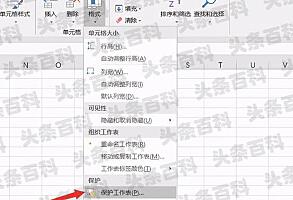
如何设置打开excel表格时输入的密码?
为文档设置打开文档的密码后,只有知道密码的人才有资格阅读和修改文档。 设置文档打开密码的步骤如下:
(1) 第一次保存文档或另存文档时,会弹出【另存为】对话框。
(2) 单击【工具】按钮,在弹出的菜单中选择【常规选项】,打开【保存】对话框。
(3) 在【开放权限密码】文本框中输入密码。 密码可以是字母、数字和符号。 密码最多只能有 15 个字符。
(4) 单击【确定】按钮,打开【确认密码】对话框,
(5)在【请重新输入密码打开权限】文本框中再次输入密码百思特网,确保密码正确。 如果此处输入的密码与上次输入的密码不同,则密码将无法设置成功。
(6) 单击[确定]按钮返回[另存为]对话框,然后单击[保存]按钮。
经过上述密码设置后,我们下次打开文档时,会弹出【密码】对话框,要求用户输入打开文档的密码
Excel设置密码
1、启动Excel,打开相应的工作簿文档,执行“工具→选项”命令,打开“选项”对话框。
2、切换到“安全”选项卡,在“开放权限密码”右侧的框中输入密码,按“确定”按钮,再次输入密码,确认并返回。 3. 保存文档。
这样设置后,如果需要打开工作簿,必须输入正确的密码,否则无法打开。 注:打开“选项”对话框,切换到“安全”选项卡,在“打开权限密码”右侧框中清除密码,确认返回,然后保存文档即可清除文档的密码。
****************************************************** *** ********************* 1. 在“文件”中选择“另存为” 2. 单击“保存”窗口右上角的“工具” As”对话框 3. 在“工具”下拉菜单中选择“常规选项” 4. 在打开的对话框中输入密码,然后单击“确定”。
如何设置打开EXCEL表格所需的密码?
为文档设置打开文档的密码后,只有知道密码的人才有资格阅读和修改文档。
设置文件打开密码的步骤如下: (1) 第一次保存文件或文件另存为时,会弹出【另存为】对话框。 (2) 单击【工具】按钮,在弹出的菜单中选择【常规选项】,打开【保存】对话框。
(3) 在【开放权限密码】文本框中输入密码。 密码可以是字母、数字和符号。
密码最多只能有 15 个字符。 (4) 单击【确定】按钮,打开【确认密码】对话框, (5) 在【请重新输入密码以开启权限】文本框中输入密码,确保正确。
如果此处输入的密码与上次输入的密码不同,则密码将无法设置成功。 (6) 单击[确定]按钮返回[另存为]对话框,然后单击[保存]按钮。
经过上述密码设置后,当我们下次打开该文档时,会弹出【密码】对话框,要求用户输入打开权限的密码。
如何为工作表设置密码
1、首先在电脑上找到需要编辑的EXCEL表格,然后双击打开。
2、打开后,在工具栏上找到审阅选项,然后点击。
3.点击后,找到保护正在审核的工作表的选项。
4、此时会弹出一个窗口,在窗口中输入密码,点击确定,这样就可以为工作表设置密码了。
如何在Excel表格中设置密码
品牌型号: 联想
系统:比特企业版
表单设置密码 表单设置密码打开
软件版本:O16.0
部分用户的电脑型号可能不同,但相同的系统版本都适合此方法。
如何为excel表格设置密码 下面就和大家分享一下如何为excel表格设置密码。
1、打开表单,点击文件、信息,点击保护工作簿下拉箭头,选择使用密码加密
2.输入密码,确认,再次输入密码,确认,返回表单,ctrl+s保存文件
如何在Excel表格中设置密码保护
设置方法如下:
1. 单击文件
打开EXCEL表格,单击菜单栏上的“文件”,然后从下拉列表中选择“信息”。
2.设置密码保护
选择右侧的“保护工作簿”,然后从下拉列表中选择“使用密码加密”。
3. 输入密码
在密码框中输入密码后,单击“确定”,密码即添加到EXCEL表格中。








